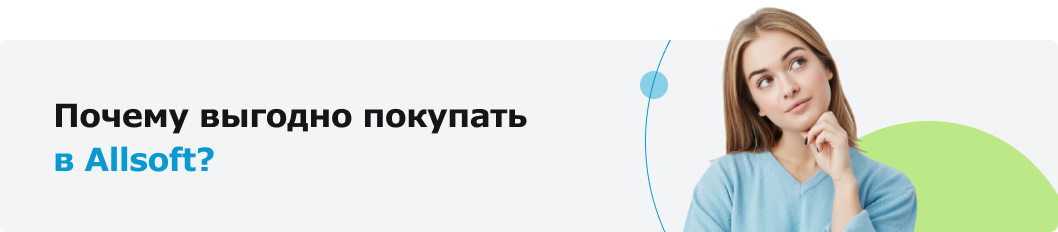Запустится ли игра на компьютере - как проверить?

Можно купить новую игру, несколько часов ее скачивать, ожидая, что наконец окунетесь в игровую реальность, но игра не запускается.
Рассказываем как избежать подобной ситуации и не тратить время и деньги. Первым делом необходимо проверить соответствует ли ваш компьютер системным требованиям игры. Как это сделать?
Вариант 1: Сравнить системные требования игры с характеристиками компьютера
Для каждой игры на официальных сайтах указаны системные требования к компьютеру:
-
минимальные, при которых игра запустится с низкими настройками графики и без дополнительных эффектов вроде реалистичного освещения или имитации летающих в воздухе частиц;
-
рекомендованные, когда графика будет отображаться в полном разрешении.
На примере Far Cry 5 и компьютера 2018 года сборки, с установленной Windows 7 проведем анализ совместимости. Этот способ подойдет и для других версий Windows.
Как найти характеристики компьютера:
-
Стандартные средства Windows.
-
Нажмите на клавиатуре комбинацию клавиш Win + R. На экране откроется меню для запуска программ — в нем введите dxdiag и нажмите «ОК».
-
Появится окно «Средство диагностики DirectX», в котором можно посмотреть основные характеристики компьютера. Во вкладке «Система» найдите строчки «Операционная система», «Процессор», «Память» и «Версия DirectX».
На компьютере установлена 64-разрядная Windows 7, процессор Intel Pentium G3260, 4 ГБ оперативной памяти и DirectX 11
3. Чтобы посмотреть модель видеокарты, в окне «Средство диагностики DirectX» откройте вкладку «Экран». В разделе «Устройство» в строке «Имя» посмотрите модель вашей видеокарты.
На компьютере установлена видеокарта NVIDIA GeForce GT 730
-
Сторонние программы.
Также для проверки можно использовать сторонние программы, например, приложение AIDA64. На главном экране в левом меню в разделе «Компьютер» есть подпункт «Суммарная информация». В окне программы появятся характеристики и информация об операционной системе компьютера. Найдите строчки: «Тип компьютера», «Операционная система», DirectX, «Тип ЦП», DIMM и «Видеоадаптер». Если в вашем компьютере две или больше планок оперативной памяти, пунктов с названием DIMM будет несколько.
Сопоставим характеристики компьютера с системными требованиями игры
Теперь сравним характеристики нашего ПК с минимальными требованиями игры Far Cry 5.
Компьютер точно подходит по пунктам «Операционная система» и DirectX, но ему не хватает оперативной памяти: для Far Cry 5 нужно минимум в два раза больше. Далее сравниваем производительность процессора и видеокарты. Есть сайты, на которых можно сравнить все характеристики между собой. Intel Core i5-2400 мощнее Pentium G3260 на 33%. Видеокарта R9 270 из списка с минимальными требованиями оказалась мощнее NVIDIA GeForce GTX 730 на 403%. Осталось посмотреть, хватит ли свободной памяти на компьютере для установки игры. На клавиатуре нажмите Win + E, откроется «Проводник». В правом меню найдите раздел с дисками — он может называться «Мой компьютер», «Этот компьютер» или просто «Компьютер» в зависимости от версии Windows. Устанавливать игру нужно будет на тот диск, на котором достаточно памяти, в нашем случае нужно 40 ГБ.
Итог: чтобы игра запустилась и работала без вылетов, компьютер должен подходить по всем пяти пунктам минимальных системных требований игры. На компьютере из примере игра Far Cry 5 не запустится: ему не хватает оперативной памяти, мощности процессора и видеокарты.
Вариант 2: Онлайн-сервисы
Есть ряд сайтов, которые предлагают проверить совместимость желаемой игры с данными вашего компьютера. Для этого достаточно выбрать игру из выпадающего меню, ввести технические характеристики компьютера и запустить проверку. По результату будет отображена информация, достаточно ли ресурсов на компьютере для установки и как будет отображаться картинка с минимальным разрешением или можно будет включать детализацию.
Выводы
Есть два варианта проверить игру на совместимость с компьютером:
-
Сложный — сравнить характеристики ПК и игры самостоятельно;
-
Простой — обратиться к онлайн-сервисам.




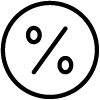














 0
0